
Tartalomjegyzék:
- Szerző John Day [email protected].
- Public 2024-01-30 09:43.
- Utoljára módosítva 2025-01-23 14:48.



A "Lady Buggy" egy hölgy poloska stílusú "buggy", amelyet unokáinknak terveztem 2 éves kortól egészen 2 éves korig.
Amint a videóban látható, a Lady Buggy egy wifi -kompatibilis távirányító, amely lassú mozgást és könnyű kezelhetőséget kínál. A Lady Buggy érintésalapú iOS -eszközt használ portré módban lezárva (csak iOS -eszközökkel teszteltem, lásd a Szoftver részt alább), és egyszerűen megköveteli a piros "gomb" húzását a kijelző körül az előre, hátra és elforgatáshoz; elég könnyű a 2 éves unokánk működtetéséhez, természetesen kisebb felnőtt felügyelete mellett.
A forráskódot Arduino -vázlat formájában mellékeltem az Adafruit Feather Huzzah ESP8266 -hoz, ha módosítani szeretné más eszközökkel való használathoz.
Ezenkívül szüksége lesz forrasztási készségekre és forrasztóberendezésekre, huzalra és az első lépésben felsorolt összes alkatrészre, valamint egy Arduino IDE -re, megfelelő könyvtárakkal a Lady Buggy befejezéséhez.
A szokásos módon valószínűleg elfelejtettem egy vagy két fájlt, vagy ki tudja még mit, így ha bármilyen kérdése van, kérjük, ne habozzon, kérdezzen, mert rengeteg hibát követek el.
Az Autodesk Fusion 360 segítségével tervezték, a Cura 3.0.4 segítségével szeletelték, és PLA -ban nyomtatták az Ultimaker 2+ Extended és az Ultimaker 3 Extended szoftverre.
1. lépés: Alkatrészek
Csatoltam egy PDF fájlt, amely két táblázatot tartalmaz. Az első táblázat tartalmazza a 3D nyomtatott alkatrészek listáját az általam használt beállításokkal és színekkel. A második táblázat a megvásárolt alkatrészek listáját tartalmazza.
Ne feledje, hogy a testet (vagy a "Body.3mf" vagy a "Body.stl") támogatással kell nyomtatni, mivel a héj belsejében található 4 szerelőtorony 2 mm -rel magasabb, mint a héj. Vegye figyelembe azt is, hogy a Cura 3.0.4 nem helyezi a "Body.3mf" -t az építőlemezre, ezért le kellett tiltanom a "Modellek automatikus leeresztése az építőlemezre" beállítást, majd kézzel le kell engedni a karosszériát, amíg az érintkezésbe nem kerül az építőlemezzel (a Cura segítségével, és a modell alól néztem az építőlemezt, leengedtem a testet, amíg meg nem láttam, hogy a karosszéria halvány piros körvonalai érintkeznek az építőlemezzel).
Az összeszerelés előtt ellenőrizze az illesztést és a vágást, a reszelést, a homokot stb., Ha szükséges, a mozgó felületek egyenletes mozgásához, és szorosan illeszkedjen a nem mozgó felületekhez. A választott színektől és a nyomtató beállításaitól függően szükség lehet kisebb -nagyobb vágásra, reszelésre és/vagy csiszolásra. Óvatosan reszelje le az éleket, amelyek az építőlemezzel érintkeztek, és győződjön meg arról, hogy az összes építőlemez „kifolyik”, és minden éle sima. Kis ékszerész fájlokat és sok türelmet használtam ehhez a lépéshez.
Ez a kialakítás menetes szerelvényt használ, így a menetek tisztításához szükség lehet egy 6 mm x 1 csap és szerszám használatára.
2. lépés: Elektronika


Óvatosan vágja le a pozitív (piros) vezetéket az akkumulátor közepén, majd csupaszítsa és ónozza a vezetékeket az ábrán látható módon.
Forrasztja a piros vezetéknek azt a részét, amely az akkumulátorból jön a kapcsoló középső két kivezetésére, az ábrán látható módon
Forrasztani egy piros vezetéket a kapcsolókapcsok külső párjai között az ábrán látható módon.
Forrasztja a piros vezetéknek azt a részét, amely a csatlakozóból jön a két külső kapcsoló kivezetésére.
A szervók áramellátásához mindkét szervo pozitív (piros) vezetéket a Feather Huzzah "BAT" csapjához forrasztják, és mindkét szervo negatív (barna) vezetéket a Feather Huzzah "GND" csapjához forrasztják.
A szervók vezérléséhez a bal szervo jel (narancssárga) vezetéket a Feather Huzzah "12/MISO" tűjéhez forrasztják, a jobb szervo jelvezetéket (narancssárga) pedig a toll "13/MOSI" tűjéhez. Huzzah.
3. lépés: Szoftver


Lady Buggy html "vászon" elemet használ a grafikához, a vászon események "touchstart", "touchmove" és "touchend" vezérléshez (lásd: https://www.w3schools.com/graphics/canvas_intro.asp). Meggyőződésem, hogy a szoftvernek működnie kell az iOS -n kívüli érintéses eszközökön, de nem tudta megerősíteni, hogy működik.
A Lady Buggy szoftvert úgy terveztem, hogy ap (hozzáférési pont) és állomás (wifi router) vezeték nélküli módban is működjön.
Ha úgy dönt, hogy a Lady Buggy -t ap módban üzemelteti, nincs szükség vezeték nélküli útválasztóra, mivel iOS -eszköze közvetlenül kommunikál Lady Buggy -val. Ebben az üzemmódban való működéshez lépjen az iOS -eszköz wifi -beállításaiba, és válassza ki a "LadyBuggy" hálózatot. A csatlakozás után nyissa meg a webböngészőt iOS -eszközén, és írja be a "192.128.20.20" ip -címet az url mezőbe.
Ha úgy dönt, hogy Lady Buggy -t állomás üzemmódban üzemelteti, akkor vezeték nélküli útválasztón keresztül kommunikál Lady Buggy -val, és így le kell cserélnie a Lady Buggy szoftvert úgy, hogy az "sSsid =" a vezeték nélküli router ssid -jére legyen állítva, és az "sPassword =" a vezeték nélküli útválasztó jelszavához. Ezeket a beállításokat az Arduino IDE szerkesztő segítségével kell módosítania, mielőtt lefordítaná és letöltené a Lady Buggy -ra. Ne feledje, hogy az állomás mód használatakor MDNS támogatást is mellékeltem, amely lehetővé teszi, hogy Lady Buggy -val a "ladybug.local" ip -címen kommunikáljon, így a fizikai ip -cím nem szükséges. Ha azonban a vezeték nélküli útválasztó által kiosztott fizikai IP -címet kívánja használni, a Lady Buggy bekapcsolásakor csatlakoznia kell az Arduino soros monitorhoz (győződjön meg arról, hogy a "#define USE_SERIAL 1" a forráskód tetején található fájlt, mielőtt összeállítaná és elküldené a kódot a Lady Buggy -nak), hogy megtekinthesse a vezeték nélküli útválasztó által Lady Buggy -hoz rendelt IP -címet.
Miután eldöntötte, hogy melyik üzemmódban fogja működtetni a Lady Buggy készüléket, és elvégezte a szükséges módosításokat a szoftverben, csatlakoztasson egy megfelelő kábelt a számítógép USB -je és a Lady Buggy mikro -usb hosszabbító kábele közé, és használja a csúszó kapcsolót az áramellátáshoz a Lady Buggy -on, majd fordítsa le és töltse le a szoftvert a Lady Buggy -ba.
4. lépés: Összeszerelés




Csatlakoztasson két-két O-gyűrűt a "Fogaskerék.stl" mindegyikéhez az ábrán látható módon.
Csatlakoztasson egy fogaskerék szerelvényt ("Gear Wheel.stl" és két O-gyűrű) a "Chassis.stl" -hez egy "Axle Gear Wheel.stl" segítségével, az ábrán látható módon. Ismételje meg a folyamatot a fennmaradó fogaskerék szerelvény és a tengely esetében.
Csatlakoztasson egy "Gear Servo.stl" -t az egyik szervóhoz a szervóhoz mellékelt csavar segítségével. Ennek az összeállításnak szorosnak kell maradnia, ezért szükség esetén vigye fel kedvenc ragasztóját. Ismételje meg a folyamatot a fennmaradó sebességváltó szervóval és szervóval.
Helyezze be a bal szervot az alváz bal szervo nyílásába az ábrán látható módon.
Helyezze be a jobb oldali szervót az alváz jobb szervo nyílásába az ábrán látható módon.
Helyezze az akkumulátort az alváz elemtartó rekeszébe az ábra szerint. Rögzítse a csúszó kapcsolót az alvázhoz kis csavarok vagy ragasztó segítségével.
Helyezze a "Battery Cover.stl" elemet az akkumulátorra az ábrán látható módon.
Tekerje a huzalköteget a szervók és a Feather Huzzah közé elektromos szalaggal, majd helyezze a Feather Huzzah -t az elemtartó fedelébe az ábrán látható módon.
Helyezze a golyóscsapágyat az alvázba, és rögzítse a helyén a Golyóscsapágy sapka. Ne húzza túl, mert a golyóscsapágynak könnyen el kell forognia az alvázban.
Csatlakoztassa a mikro -usb kábelhosszabbító levelezőcsatlakozóját a Huzzah ESP8266 -hoz az ábrán látható módon. Rögzítse a ház végét a házhoz a mellékelt csavarokkal az ábra szerint.
A négy "Bolt.stl" használatával rögzítse Lady Buggy karosszériáját az alváz szerelvényéhez az ábrán látható módon.
5. lépés: Művelet
Kapcsolja be a Lady Buggy tolókapcsolót. Az általam használt kapcsoló egy középső kapcsoló, így bármelyik külső helyzetbe csúsztatva bekapcsolja a Lady Buggy -t.
Csatlakozzon a Lady Buggy készülékhez iOS -eszközével és a szoftver lépésben leírt módon.
Az iOS kijelzőn csúsztassa a piros gombot a kijelző teteje felé az előrehaladáshoz, a kijelző alja felé a hátramenethez, balra vagy jobbra a bal vagy jobb mozgáshoz.
Nézze meg a videót Lady Buggy irányításának rövid bemutatójához.
Remélem tetszik!
Ajánlott:
Jefferson által inspirált napi óra: karantén kiadás: 5 lépés

Jefferson által inspirált Daily Clock: Karantén kiadás: A közzététel idején harminchárom napja ragadtam a COVID-19-hez kapcsolódó karanténban. Kezdek letapadni a normál időről - minden nap nagyon úgy tűnik, mint az utolsó, és kevés hatással van az emlékezetemre. Röviden, nem tudom elhinni
MLA formátum 8. kiadás: 8 lépés
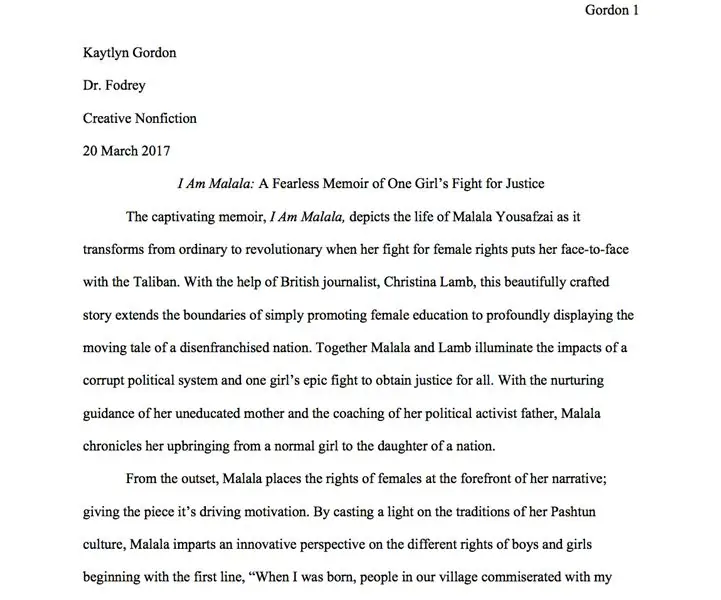
MLA formátum 8. kiadás: A professzorok válogatósak lehetnek, és az MLA formátumú dokumentumok feldolgozása bonyolult lehet. Ez az oktatóanyag lépésről lépésre nyújt utasításokat, amelyek segítenek végigvezetni egy papír Microsoft Word-ben történő formázásán, szöveges idézetek bevitelén és
Rejtett biztonsági kamera: Maszk kiadás: 4 lépés

Rejtett biztonsági kamera: Maszk kiadás: A biztonság egy fontos fogalom, amely beépül életünk minden területébe. Próbáljuk a lehető legbiztonságosabbá tenni az életünket. Mivel az adatok napról napra egyre fontosabbak, az emberek nem akarják, hogy a betolakodók bejussanak az irodájukba, és bekukkantsanak
A TI-84 Plus (ezüst kiadás) programozása Haladó: 15 lépés

TI-84 Plus (Silver Edition) programozása Haladó: Ez a TI-84 plus vagy ezüst kiadás programozásának haladó szintje. Javaslom, hogy a kezdőknek végezze el az oktatható műveleteket (https://www.instructables.com/id/Programming-TI-84-Plus-Silver-Edition-for-beginn/), mielőtt elkezdené ezt az oktathatót. Biztosnak lenni
Pinhole DSLR (gyors és piszkos kiadás): 4 lépés

Pinhole DSLR (gyors és piszkos kiadás): Elhatároztam, hogy játszani akarok a lyukas fotózással. Mindig érdekelt, és mivel a fizetésem elmaradt ebben a hónapban, szükségem volt valami szabad szórakoztatásra. Most szerettem volna játszani ezzel a fényképezési módszerrel, de még mindig
